技术交流群:233513714
第一步:下载并安装erlang
原因:RabbitMQ服务端代码是使用并发式语言Erlang编写的,安装Rabbit MQ的前提是安装Erlang。
下载地址:http://www.erlang.org/downloads
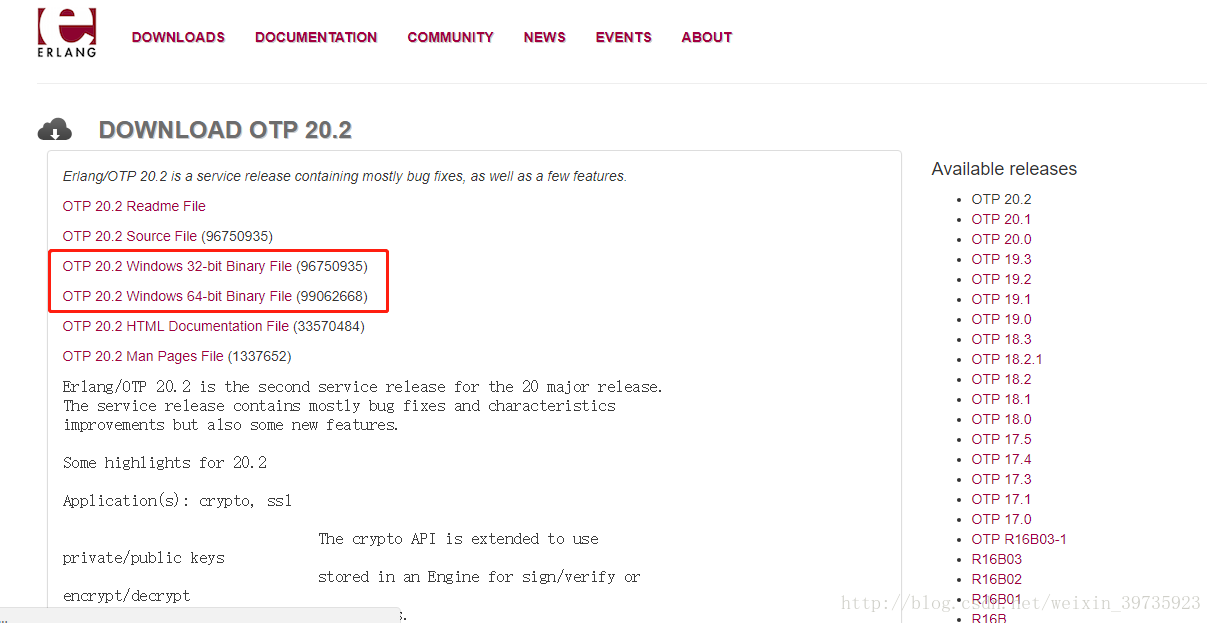
根据本机位数选择erlang下载版本。
下载完是这么个东西:
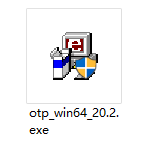
双击,点next就可以。
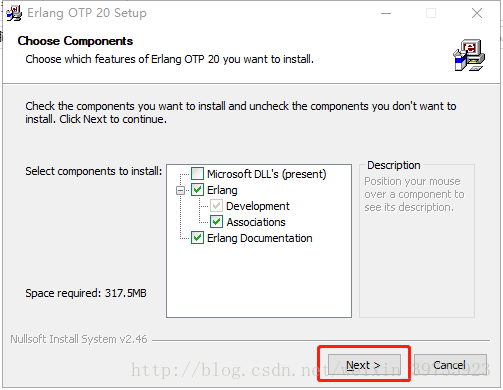
选择一个自己想保存的地方,然后next、finish就可以。
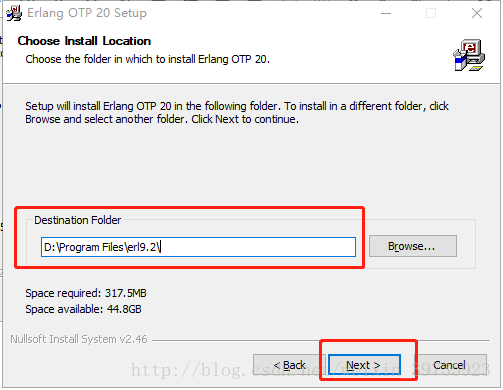
安装完事儿后要记得配置一下系统的环境变量。
此电脑-->鼠标右键“属性”-->高级系统设置-->环境变量-->“新建”系统环境变量
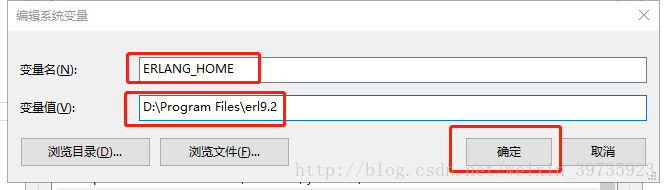
变量名:ERLANG_HOME
变量值就是刚才erlang的安装地址,点击确定。
然后双击系统变量path
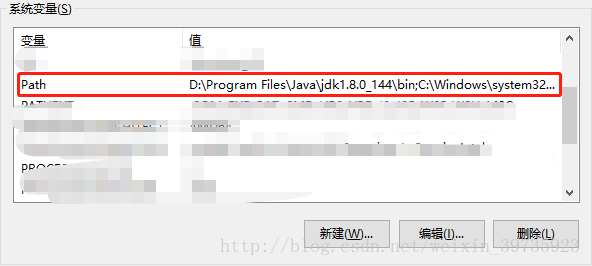
点击“新建”,将%ERLANG_HOME%\bin加入到path中。
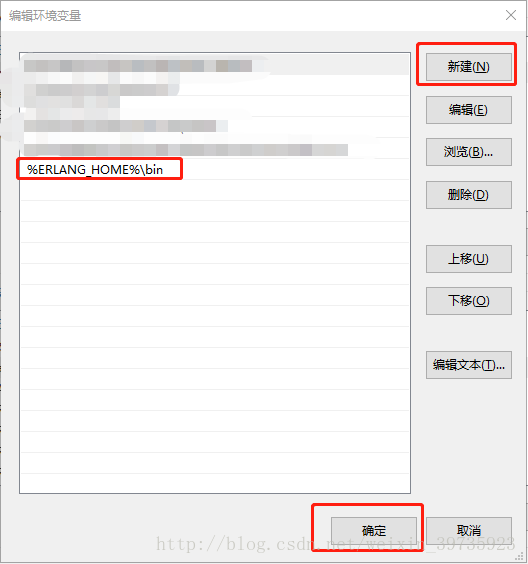
最后windows键+R键,输入cmd,再输入erl,看到版本号就说明erlang安装成功了。
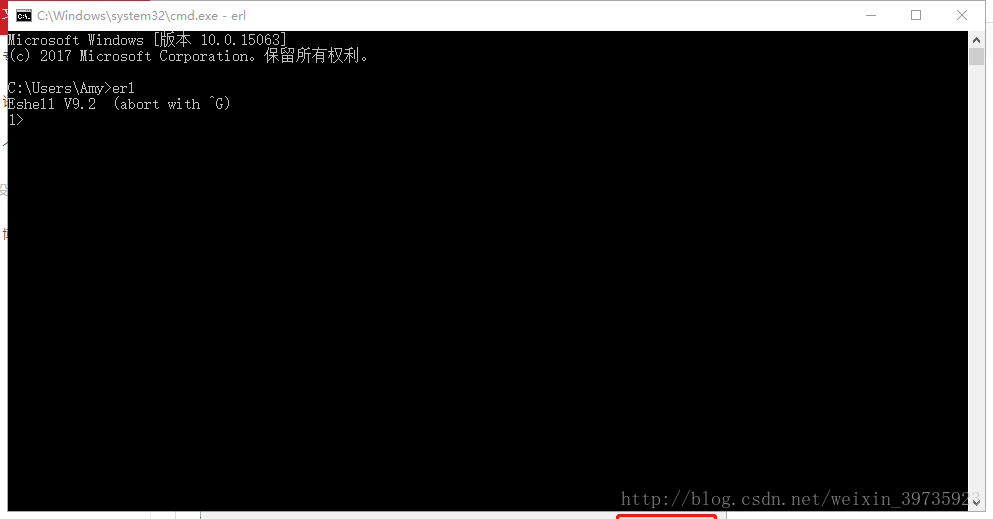
第二步:下载并安装RabbitMQ
下载地址:http://www.rabbitmq.com/download.html
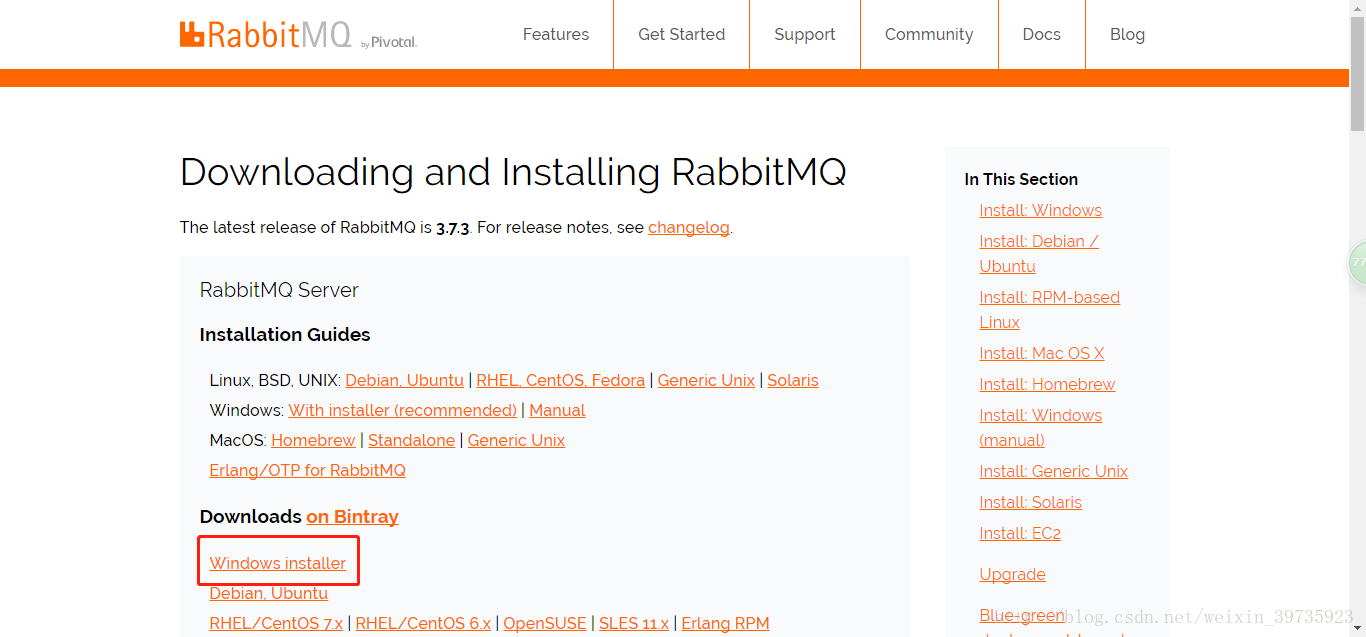
双击下载后的.exe文件,安装过程与erlang的安装过程相同。
配置Rabbitmq环境变量
变量名: RABBITMQ_SERVER
变量值: D:\softInstall\rabbitMQ\rabbitmq_server-3.6.9(RabbitMQ Server安装目录)
添加到PATH:%RABBITMQ_SERVER%\sbin;
RabbitMQ安装好后接下来安装RabbitMQ-Plugins。打开命令行cd,输入RabbitMQ的sbin目录。
我的目录是:D:\Program Files\RabbitMQ Server\rabbitmq_server-3.7.3\sbin
然后在后面输入rabbitmq-plugins enable rabbitmq_management命令进行安装
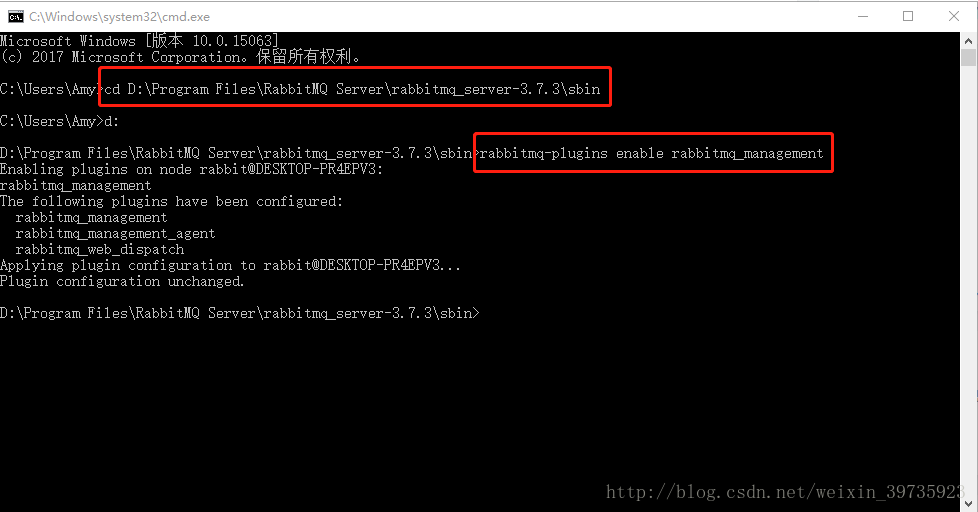
打开sbin目录,双击rabbitmq-server.bat
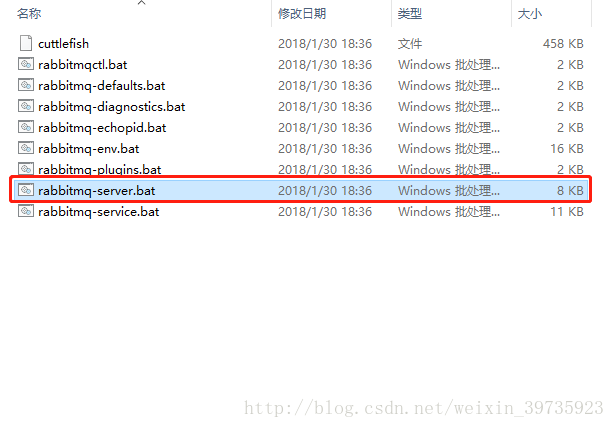
等几秒钟看到这个界面后,访问http://localhost:15672
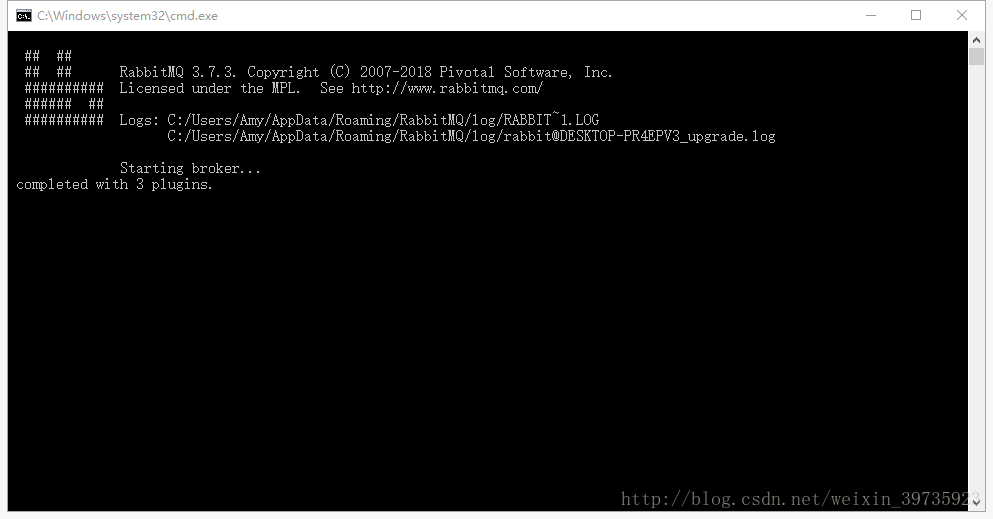
然后可以看到如下界面
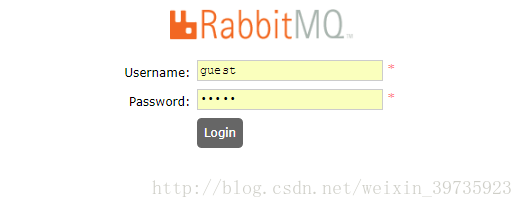
默认用户名和密码都是guest























 910
910

 被折叠的 条评论
为什么被折叠?
被折叠的 条评论
为什么被折叠?








